ビデオファイルの外部字幕ファイルを作成/編集するツール
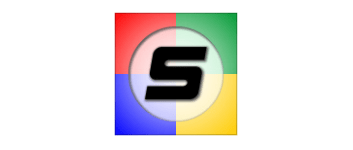
MP4、MKV、WMV などのほぼすべてのビデオ形式の外部字幕ファイル(TXT、SUB、SRT など)を作成したり、編集することができる、Windows 向けの無料の字幕作成/編集ツール。映画やアニメなどの字幕を作成したり、編集したい場合に便利です。
DivXLand Media Subtitler の概要
DivXLand Media Subtitler は、AVI、MPG、MP4、MKV、WMV などのすべてのビデオ形式の外部字幕ファイルをすばやくかんたんに作成および編集できるソフトウェアです。
DivXLand Media Subtitler の機能
DivXLand Media Subtitler の主な機能です。
| 機能 | 概要 |
|---|---|
| メイン機能 | 外部字幕ファイルの作成と編集 |
| 機能詳細 | ・ボタンを押したままにして字幕を挿入するモード ・ボタンを操作して字幕を挿入する手動モード ・字幕の表示位置/表示期間の微調整 ・文字の形式(太字/斜体/下線) |
| 保存可能な形式 | TXT、ASS、CSV、DKS、SUB、JS/JSS、SCR、MPL、OVR、PSB、RT、SMI/SAMI、SST、SON、STL、SRT、SSA、TTS、VSF、ZEG |
かんたんに字幕ファイルの作成や編集ができます
DivXLand Media Subtitler は、映画やアニメ、ホームビデオなどのビデオファイルの字幕ファイルをかんたんに作成したり、既存の字幕ファイルを編集することができるアプリケーションです。
テキストを入力して、ビデオを再生しながら字幕を入れたい位置でボタンを押すだけでかんたんに字幕を作成できます。字幕を作成した後はビデオをプレビューできるので、失敗がないかどうか仕上がりを確認できます。
さまざまな形式の字幕ファイルを作成または編集できます
DivXLand Media Subtitler は、ほぼすべてのビデオファイルで動作し、また、一般的な SubRip(SRT)形式のほかに、AdobeEncore、CSV(Excel)、DKS、DVD 字幕、FAB 字幕、カラオケLRC、MacSUB、MPlayer、OVRスクリプト、QuickTimeテキスト、ViPlay、ZeroG などの 30 種類以上の形式の字幕ファイルを作成または読み込みできます。
読み込んだ字幕にほかの字幕を追加したり、字幕ファイル全体の遅延時間を設定したりすることができます。
初心者から上級者まで使用できる字幕作成/編集ツール
DivXLand Media Subtitler は、ビデオ/オーディオを再生しながら忠実にビデオの字幕を作成または編集することができるアプリケーションです。
機能
- プレーンテキストファイルまたはクリップボードの内容から字幕を簡単に作成する
- 保存せずに字幕付きビデオのインスタントプレビュー
- 自動字幕タイミングの設定と修正
- 複数の字幕モードが利用可能
- 基本的なテキストフォーマットのサポート
- 30 以上の字幕フォーマットのインポート/エクスポートのサポート
- 字幕作成プロセスを簡単に制御するためのキーボードショートカット
- 多言語スペルチェック機能(Word のインストールが必要)
- 字幕ファイルを AVI ビデオに埋め込む機能
- すべての東アジアおよび右から左への言語のサポート
システム要件:
- Microsoft Visual Basic 6 ランタイム
- Windows Media Player
- Microsoft Office Word(スペルチェックを行う場合)
使い方
インストール
1.インストール方法
- インストーラを実行するとセットアップウィザードが開始します。[Next]ボタンをクリックします。
- インストール先を指定して[Next]をクリックします。
- スタートメニューに作成するショートカットを指定して[Next]をクリックします。
- 追加のタスクを選択し、[Next]をクリックします。
- インストールの準備ができました。[Install]をクリックしてインストールを開始します。
- インストールが完了しました。[Finish]をクリックしてセットアップウィザードを閉じます。
基本的な使い方
1.字幕ファイルを作成する
- 「ファイル」>「ビデオファイルを開く」を選択してビデオファイルを開きます。
- 新しい字幕ファイルを作成する場合は、「ファイル」>「新しい字幕」を選択します。
- 既存の字幕ファイルを開く場合は「ファイル」>「テキストもしくは字幕ファイルを開く」を選択します。
2.字幕の同期/編集
2-1.押したままにするモード
- はじめに、「Ctrl + L」キーを押して、字幕として使用するテキストを入力します。
- 再生ボタンを押してビデオを再生します。
- 字幕を挿入したい位置で[適用]ボタンを押し続けます。
2-2.手動モード
「手動モード」では、[開始]ボタンを押してから[終了]ボタンを押すまでの間、字幕が挿入されます。
3.字幕をプレビューする
字幕の保存後、「字幕モード」から「プレビューのみ」を選択してビデオを再生すると、ビデオを字幕込みでプレビューできます。
4.字幕を保存する
「ファイル」>「保管」または「別名で保管」を選択すると、保存ダイアログが開きます。
- フォーマットをドロップダウンから選択し、[OK]ボタンをクリックすると字幕を保存できます。

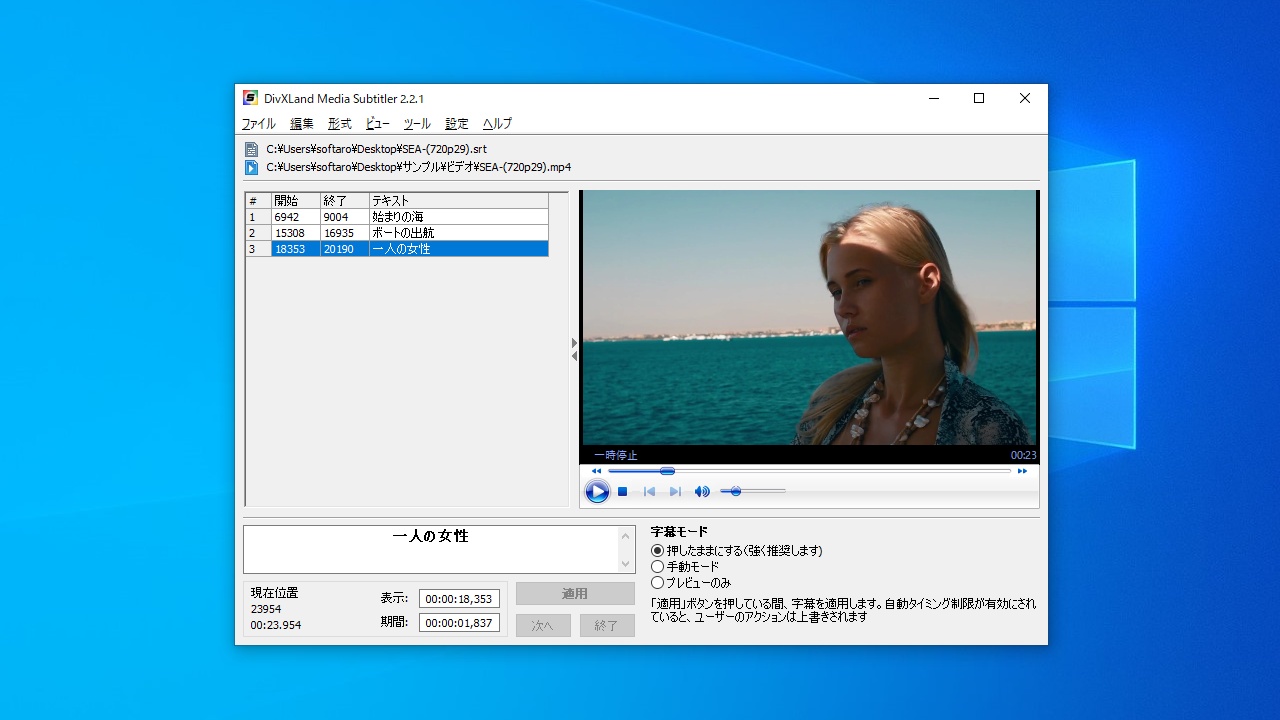
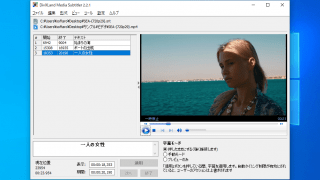
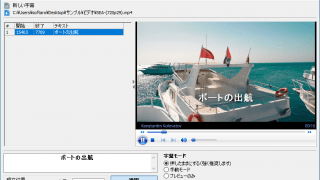
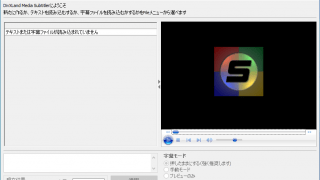
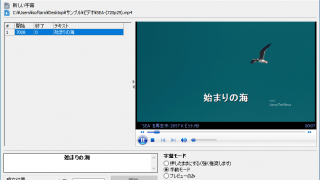
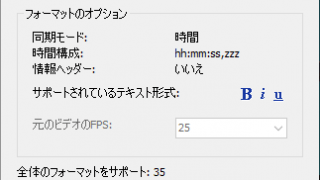

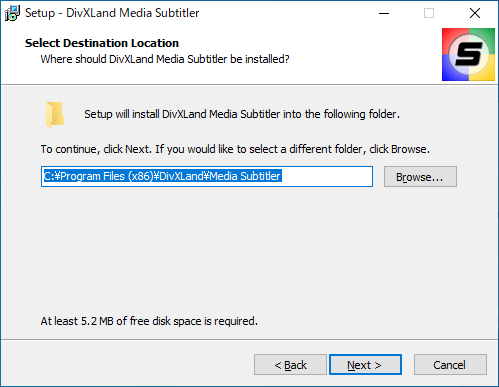
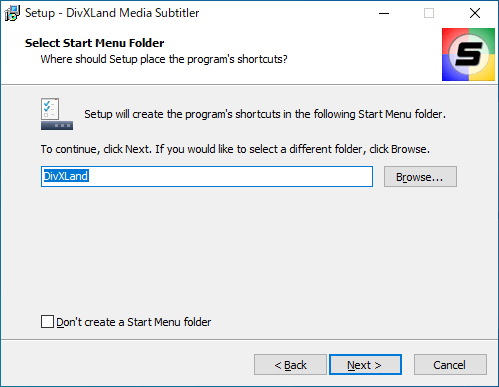
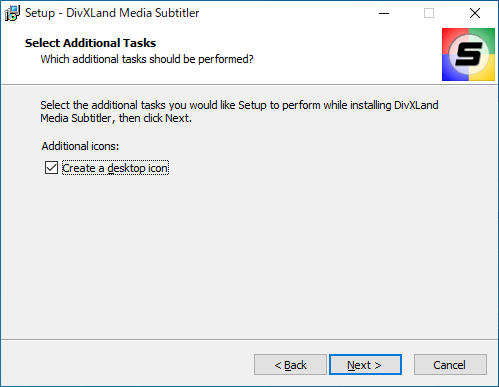
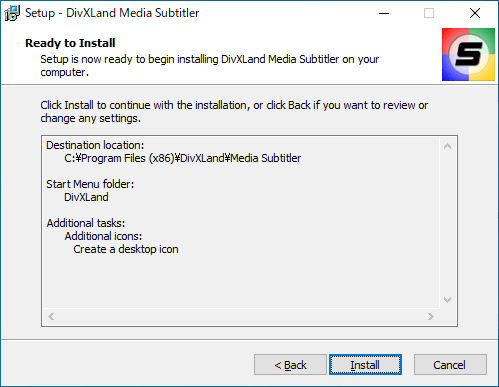
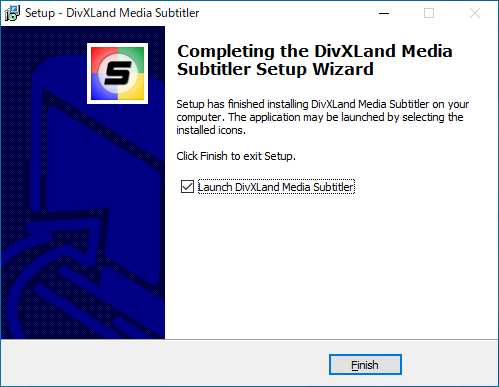
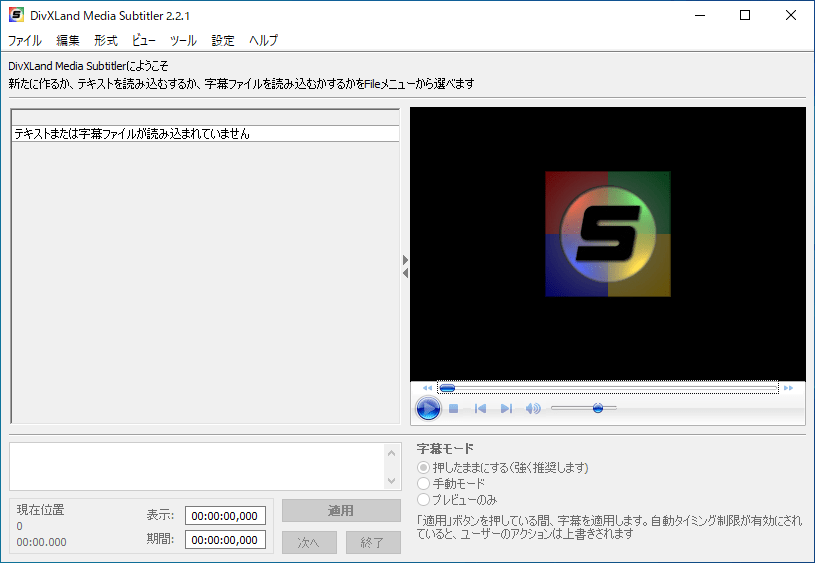

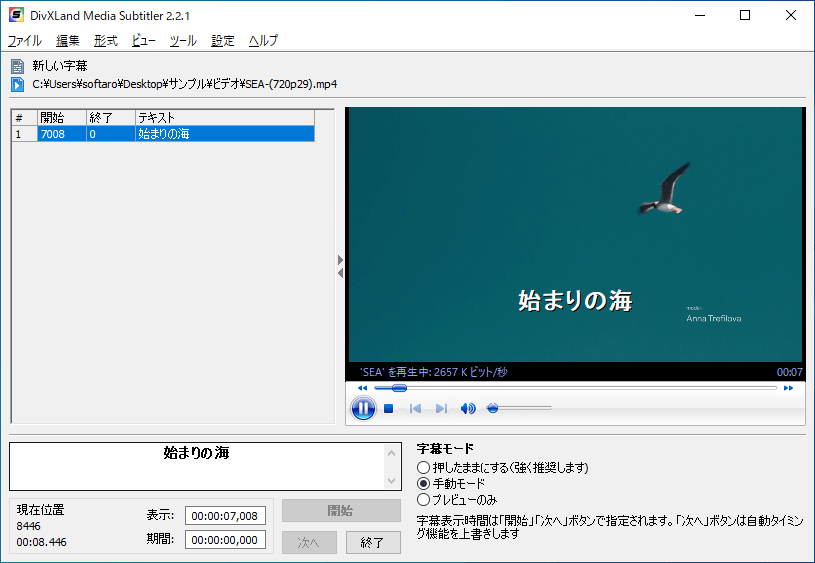
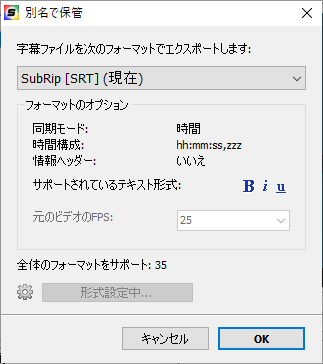
DivXLand Media Subtitler は、どなたでも無料で使用できます。